三维建模软件怎么找回隐藏的工具栏
三维建模软件怎么找回隐藏的工具栏
当我们在使用三维建模软件时,如果不小心将命令工具栏隐藏了,那怎么使其恢复正常呢?

不必担心,这时可以按照以下步骤来进行恢复:
1.定位软件界面:首先,确保我们处于ZW3D三维建模软件的工作界面。
2.查找命令输入栏:在软件界面右上角,找到一个称为【查找命令】的输入栏。这是一个用于搜索和执行各种命令的工具。
3.找到Ribbon栏最大化按钮:在【查找命令】输入栏的左侧,可以找到一个特定的按钮,通常被标识为【Ribbon栏最大化】。这个按钮通常用于最大化或还原命令工具栏。
4.点击Ribbon栏最大化按钮:单击【Ribbon栏最大化】按钮。这个按钮的作用是恢复命令工具栏的显示。点击它后,被隐藏的工具栏会重新显示在软件界面上方或其他指定位置,让用户能够方便地使用各种功能和工具。
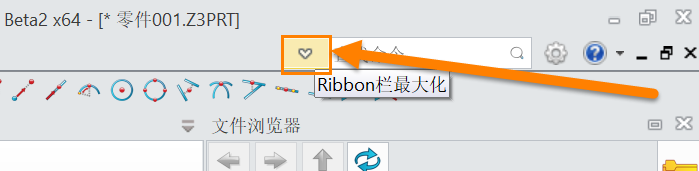
通过执行以上步骤,我们就可以轻松找回被隐藏的命令工具栏,继续进行三维建模工作,而不用被隐藏的工具栏影响。希望能帮到各位!
推荐阅读:国产三维建模软件
推荐阅读:CAD中的递延切点在哪里


























